Принцип работы с инструментами интерактивной доски
Принцип работы с инструментами интерактивной доски
Как и у большинства интерактивных досок, программное обеспечение Flow!Works имеет графический интерфейс, интуитивно понятный пользователю за счет продуманных зрительных образов инструментов.
Чтобы воспользоваться каким-либо инструментом, нужно навести на его пиктограмму маркер и сделать им однократный щелчок. При наведении маркера или курсора мыши на пиктограмму инструмента появляется подсказка, позволяющая пользователю понять назначение инструмента. Курсор может изменить вид. Пользователю останется лишь использовать выбранный инструмент для какой-либо поставленной задачи.
На панели инструментов располагается лишь часть инструментов. Доступ к остальным инструментам и командам осуществляется с помощью кнопки Start (см. табл. П8.2).
Формирование собственной панели инструментов
В зависимости от уровня компьютерной подготовки и навыков работы с интерактивным оборудованием у пользователя есть возможность выбрать вид главной панели инструментов. Существуют три варианта: начинающий пользователь, промежуточный пользователь и опытный пользователь. В первом случае панель инструментов имеет минимальный набор пиктограмм (рис. 8.4), во втором — на панели располагаются пиктограммы основных инструментов, в третьем — на панели сосредоточены практически все инструменты. Кроме выбора одного из предложенных вариантов у пользователя есть возможность настроить свой собственный интерфейс.

Для формирования собственной панели инструментов необходимо выполнить следующие действия:
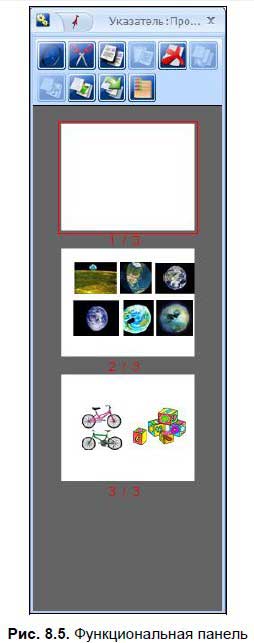
1. Запустить программу FlowiWorks.
2. На функциональной панели (рис. 8.5) щелкнуть по пиктограмме Переключить функциональную панель и выбрать пункт Управление пользователями.
3. Щелкнуть по пиктограмме Добавить пользователя.
4. В появившемся окне Пошаговое создание пользователя в поле Имя пользователя ввести свой логин.
5. В поле Пиктограмма пользователя выбрать подходящую иллюстрацию.
6. Щелкнуть по кнопке OK.
7. На функциональной панели щелкнуть по пиктограмме Переключить функциональную панель и выбрать пункт Настройки (Интерфейс).
8. На вкладке Команды выделить нужный инструмент и перетащить его пиктограмму на главную панель инструментов. При необходимости добавить несколько инструментов.
9. Свернуть функциональную панель.
Более 800 000 книг и аудиокниг! 📚
Получи 2 месяца Литрес Подписки в подарок и наслаждайся неограниченным чтением
ПОЛУЧИТЬ ПОДАРОКДанный текст является ознакомительным фрагментом.
Читайте также
Глава 10 Техника работы с отдельными инструментами
Глава 10 Техника работы с отдельными инструментами В данной теме мы не будем подробно рассматривать технику работы со всеми инструментами, присутствующими на панели инструментов. Ограничимся несколькими. Ранее вы познакомились с инструментом Кисть, а также узнали, что
На что обращать внимание при выборе и изучении интерактивной доски
На что обращать внимание при выборе и изучении интерактивной доски Сформулируем конкретные рекомендации, основанные на имеющемся практическом опыте. Несомненно, все нюансы предусмотреть невозможно, тем более что технологии создания интерактивных систем активно
Глава 2 Установка и настройка интерактивной доски и ее программного обеспечения
Глава 2 Установка и настройка интерактивной доски и ее программного обеспечения Материал этой главы может и не понадобиться педагогам, если в образовательном учреждении существует надежная инженерная поддержка, и преподаватель не касается вопросов включения и
Начало работы с интерактивной доской
Начало работы с интерактивной доской Для работы любой ИД необходимо:1. Установить саму интерактивную доску.2. В доске Interwrite Board маркеры вставить в зарядное устройство.3. Установить мультимедийный проектор.4. Подключить интерактивную доску к
Установка интерактивной доски
Установка интерактивной доски Самый надежный вариант, если установка ИД осуществляется поставщиком, что следует предусмотреть при оформлении покупки. Если это условие не оговорено, необходимо прежде всего внимательно изучить алгоритм, прописанный в прилагаемом к ИД
Установка ПО интерактивной доски
Установка ПО интерактивной доски Прежде всего, следует внимательно изучить рекомендации производителя по установке ПО. Заметим также, что для установки на компьютере такого рода ПО обычно необходимо обладать правами администратора.Следует вставить диск «Программное
Калибровка интерактивной доски
Калибровка интерактивной доски После подключения интерактивной доски к компьютеру необходимо произвести процедуру калибровки для синхронизации положения наконечника маркера с положением курсора на экране. Калибровка требуется каждый раз, когда интерактивная доска
Глава 3 Работа с ПО интерактивной доски Interwrite Board
Глава 3 Работа с ПО интерактивной доски Interwrite Board Самый быстрый способ запуска ПО — использование значка InterWrite (см. рис. 2.7) на панели задач, который символизирует работу Диспетчера устройств (рис. 3.1). Диспетчер устройств не только позволяет управлять различными
Принцип работы с инструментами Interwrite Board
Принцип работы с инструментами Interwrite Board Работать с ПО доски просто. Достаточно придерживаться нескольких правил и можно достигнуть желаемого результата.Правила:? выбрать нужный инструмент для работы; если не понятно его назначение, следует просто подвести к нему маркер
Глава 4 Работа с ПО интерактивной доски ACTIVboard
Глава 4 Работа с ПО интерактивной доски ACTIVboard Рассмотрим программное обеспечение ACTIVstudio, которое позволяет добавлять пометки, создавать объекты, применять специальные эффекты, использовать интерактивные элементы и многое другое. Доступ к этим возможностям
Глава 5 Работа с ПО интерактивной доски SMART Board
Глава 5 Работа с ПО интерактивной доски SMART Board Самый быстрый способ запуска ПО — использование значка SMART Board (см. рис. 2.7) на панели задач, который символизирует работу Диспетчера устройств.ПО доски SMART Board позволяет работать в двух режимах:? режим ПК, включающий возможность
Принцип работы с инструментами SMART Board
Принцип работы с инструментами SMART Board Работая с доской, следует помнить, что на маркере нет правой кнопки. Так как данная доска резистивная, то на ней можно работать как маркером, так и пальцем руки. При этом вместо правой кнопки на каждом объекте или элементе будет
Глава 6 Работа с ПО интерактивной доски Hitachi StarBoard
Глава 6 Работа с ПО интерактивной доски Hitachi StarBoard Для запуска программы StarBoard Software необходимо воспользоваться ярлыком на рабочем столе, пиктограммой на панели задач или меню Пуск. Далее в зависимости от выбранных во время установки программного обеспечения параметров на
Принцип работы с инструментами mimio Блокнота
Принцип работы с инструментами mimio Блокнота Программное обеспечение mimio Блокнот имеет графический интерфейс, интуитивно понятный пользователю за счет продуманных зрительных образов инструментов. Многие функции и инструменты меню и стандартной панели инструментов уже
Глава 8 Работа с ПО интерактивной доски QOMO
Глава 8 Работа с ПО интерактивной доски QOMO Для запуска программы Flow!Works необходимо воспользоваться ярлыком на рабочем столе или меню Пуск.Программное обеспечение позволяет работать в двух режимах: в интерактивном режиме и в режиме экрана ПК. Переход между этими режимами
Принцип работы с инструментами интерактивной доски
Принцип работы с инструментами интерактивной доски Как и у большинства интерактивных досок, программное обеспечение Flow!Works имеет графический интерфейс, интуитивно понятный пользователю за счет продуманных зрительных образов инструментов.Чтобы воспользоваться